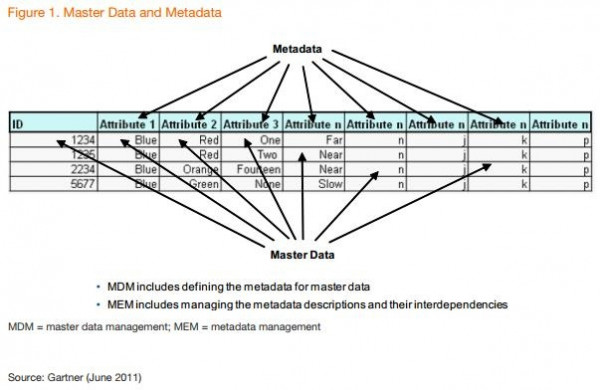메타데이터 관리
Cloud Migration Factory on AWS 솔루션은 사용자 인터페이스 내에서 레코드를 추가, 편집 및 삭제할 수 있는 확장 가능한 데이터스토어를 제공합니다. 데이터스토어에 저장된 데이터에 대한 모든 업데이트는 레코드 수준 감사 스탬프로 감사되며, 이 감사 스탬프는 사용자 세부 정보와 함께 생성 및 업데이트 타임스탬프를 제공합니다. 레코드에 대한 모든 업데이트 액세스는 로그인한 사용자에게 할당된 그룹 및 관련 정책에 의해 제어됩니다. 사용자 권한 부여에 대한 자세한 내용은 권한 관리를 참조하십시오.
데이터 보기마이그레이션 관리 탐색 창을 통해 데이터스토어에 있는 레코드 유형 (애플리케이션, wave, 데이터베이스, 서버) 을 선택할 수 있습니다. 뷰를 선택하면 선택한 레코드 유형에 대한 기존 레코드 테이블이 표시됩니다. 각 레코드 유형의 테이블에는 사용자가 변경할 수 있는 기본 열 집합이 표시됩니다. 변경 사항은 세션 간에 지속되며 변경에 사용되는 브라우저와 컴퓨터에 저장됩니다.
테이블에 표시된 기본 열 변경기본 열을 변경하려면 데이터 테이블의 오른쪽 상단에 있는 설정 아이콘을 선택한 다음 표시할 열을 선택합니다. 이 화면에서 표시할 기본 행 수를 변경하고 데이터 양이 많은 열에 대해 줄 바꿈을 활성화할 수도 있습니다.
레코드 보기테이블의 특정 레코드를 보려면 행의 아무 곳이나 클릭하거나 행 옆의 확인란을 선택할 수 있습니다. 여러 행을 선택하면 레코드가 표시되지 않습니다. 그러면 화면 하단의 데이터 테이블 아래에 레코드가 읽기 전용 모드로 표시됩니다. 표시된 레코드에는 다음과 같은 기본 테이블이 있습니다.
세부 정보 — 레코드 유형에 필요한 속성 및 값의 요약 보기입니다.
모든 속성 — 모든 속성과 해당 값의 전체 목록이 표시됩니다.
선택한 레코드 유형에 따라 관련 데이터 및 정보를 제공하는 다른 탭이 있을 수 있습니다. 예를 들어, 애플리케이션 레코드에는 선택한 애플리케이션과 관련된 서버의 테이블이 표시된 서버 탭이 있습니다.
레코드 추가 또는 편집작업은 사용자 권한을 통해 레코드 유형별로 제어됩니다. 사용자에게 특정 유형의 레코드를 추가 또는 편집하는 데 필요한 권한이 없는 경우 추가 및/또는 편집 버튼이 회색으로 표시되고 비활성화됩니다.
새 레코드를 추가하려면:
만들려는 레코드 유형에 대해 테이블의 오른쪽 상단 모서리에서 추가를 선택합니다.
기본적으로 응용 프로그램 추가 화면에는 세부 정보 및 감사 섹션이 표시되지만 스키마의 유형 및 사용자 정의에 따라 다른 섹션도 표시될 수 있습니다.
양식을 작성하고 모든 오류를 해결했으면 [Save] 를 선택합니다.
기존 레코드를 편집하려면:
테이블에서 편집할 레코드를 선택한 다음 편집을 선택합니다.
레코드를 편집하고 검증 오류가 없는지 확인한 다음 저장을 선택합니다.
레코드 삭제사용자에게 특정 유형의 레코드를 삭제할 권한이 없는 경우 삭제 버튼이 회색으로 표시되고 비활성화됩니다.
중요데이터스토어에서 삭제된 레코드는 복구할 수 없습니다. DynamoDB 테이블을 정기적으로 백업하거나 문제 발생 시 복구 시점을 유지할 수 있도록 데이터를 내보내는 것이 좋습니다.
하나 이상의 레코드를 삭제하려면:
테이블에서 하나 이상의 레코드를 선택합니다.
삭제(Delete)를 선택하고 작업을 확인합니다.
데이터 내보내기AWS솔루션의 클라우드 마이그레이션 팩토리에 저장된 대부분의 데이터를 Excel (.xlsx) 파일로 내보낼 수 있습니다. 레코드 유형 수준에서 데이터를 내보내거나 모든 데이터 및 유형의 전체 출력을 내보낼 수 있습니다.
특정 레코드 유형을 내보내려면:
익스포트하려면 테이블로 이동합니다.
선택 사항: Excel 시트로 내보낼 레코드를 선택합니다. 아무 것도 선택하지 않으면 모든 레코드가 내보내집니다.
데이터 테이블 화면의 오른쪽 상단에 있는 내보내기 아이콘을 선택합니다.
레코드 유형 이름이 있는 Excel 파일 (예: servers.xlsx) 이 브라우저의 기본 다운로드 위치에 다운로드됩니다.
모든 데이터를 내보내려면:
마이그레이션 관리로 이동하고 내보내기를 선택합니다.
모든 데이터 다운로드를 선택합니다.
이름이 all-data.xlsx 있는 Excel 파일이 브라우저의 기본 다운로드 위치에 다운로드됩니다. 이 Excel 파일에는 레코드 유형별 탭이 포함되어 있으며 각 유형의 모든 레코드가 내보내집니다.
데이터 가져오기Cloud Migration Factory on AWS 솔루션은 단순한 레코드 구조 (예: 서버 목록) 를 데이터 저장소로 가져올 수 있는 데이터 가져오기 기능을 제공합니다. 또한 더 복잡한 관계형 데이터를 가져올 수 있습니다. 예를 들어 새 애플리케이션 레코드와 동일한 파일에 포함된 여러 서버를 생성하고 한 번의 가져오기 작업으로 서로 연결할 수 있습니다. 이렇게 하면 가져와야 하는 모든 데이터 유형에 대해 단일 가져오기 프로세스를 사용할 수 있습니다. 가져오기 프로세스는 사용자가 사용자 인터페이스에서 데이터를 편집할 때 사용한 것과 동일한 검증 규칙을 사용하여 데이터를 검증합니다.
템플릿 다운로드가져오기 화면에서 템플릿 수신 양식을 다운로드하려면 작업 목록에서 필요한 템플릿을 선택합니다. 다음과 같은 두 가지 기본 템플릿을 사용할 수 있습니다.
필수 속성만 포함된 템플릿 — 필수 속성만 포함된 템플릿입니다. 모든 레코드 유형의 데이터를 가져오는 데 필요한 최소 속성 집합을 제공합니다.
모든 특성이 포함된 템플릿 — 여기에는 스키마의 모든 속성이 포함됩니다. 이 템플릿에는 각 속성에 대한 추가 스키마 도우미 정보가 포함되어 있어 해당 속성이 발견된 스키마를 식별할 수 있습니다. 필요한 경우 열 헤더에 대한 이러한 도우미 접두사를 제거할 수 있습니다. 가져오는 동안 그대로 두면 열 내의 값이 특정 레코드 유형에만 로드되고 관계형 값에는 사용되지 않습니다. 자세한 내용은 헤더 스키마 헬퍼 가져오기를 참조하십시오.
파일 가져오기가져오기 파일은.xlsx 또는.csv 형식으로 만들 수 있습니다. CSV의 경우 UTF8 인코딩을 사용하여 저장해야 합니다. 그렇지 않으면 사전 업로드 유효성 검사 테이블을 볼 때 파일이 비어 있는 것으로 표시됩니다.
파일을 가져오려면:
마이그레이션 관리로 이동하고 가져오기를 선택합니다.
파일 선택을 선택합니다. 기본적으로 .xlsx 확장자가 .csv 또는 인 파일만 선택할 수 있습니다. 파일을 성공적으로 읽으면 파일 이름과 파일 크기가 표시됩니다.
다음을 선택합니다.
사전 업로드 검증 화면에는 파일 내 헤더를 스키마 내의 속성에 매핑하고 제공된 값을 검증한 결과가 표시됩니다.
파일 열 헤더의 매핑은 화면상의 테이블 열 이름에 표시됩니다. 어떤 파일 열 헤더가 매핑되었는지 확인하려면 헤더에서 확장 가능한 이름을 선택하면 원래 파일 헤더 및 매핑된 스키마 이름을 포함하여 매핑에 대한 자세한 정보가 표시됩니다. 매핑되지 않은 파일 헤더 또는 여러 스키마에 중복된 이름이 있는 경우 유효성 검사 열에 경고가 표시됩니다.
모든 헤더는 매핑된 속성에 대한 요구 사항과 비교하여 파일의 각 행에 대한 값을 검증합니다. 파일 내용의 모든 경고 또는 오류가 검증 열에 표시됩니다.
유효성 검사 오류가 없으면 다음을 선택합니다.
데이터 업로드 단계에서는 이 파일이 업로드된 후 변경될 사항의 개요를 보여 줍니다. 업로드 시 변경이 수행될 항목의 경우 특정 업데이트 유형에서 세부 정보를 선택하여 수행될 변경 사항을 볼 수 있습니다.
검토가 완료되면 업로드를 선택하여 이러한 변경 사항을 라이브 데이터에 적용합니다.
업로드가 성공하면 양식 상단에 메시지가 표시됩니다. 업로드 중에 발생하는 모든 오류는 업로드 개요 아래에 표시됩니다.
헤더 스키마 헬퍼 가져오기기본적으로 접수 파일의 열 헤더는 모든 스키마의 속성 이름으로 설정되어야 합니다. 가져오기 프로세스는 모든 스키마를 검색하고 헤더 이름을 속성과 일치시키려고 시도합니다. 속성이 여러 스키마에서 발견되면 특히 대부분의 경우 무시할 수 있는 관계 속성에 대한 경고가 표시됩니다. 그러나 특정 열을 특정 스키마 속성에 매핑하려는 경우 열 헤더 앞에 스키마 도우미 접두사를 추가하여 이 동작을 재정의할 수 있습니다. 이 접두사는 [{schema name}] {attribute name} {schema name} 형식입니다. 여기서 는 시스템 이름 (웨이브, 애플리케이션, 서버, 데이터베이스) 을 기반으로 하는 스키마 {attribute name} 이름이고 는 스키마에 있는 속성의 시스템 이름입니다. 이 접두사가 있으면 속성 이름이 다른 스키마에 있더라도 모든 값이 이 특정 스키마의 레코드로만 채워집니다.
다음 그림과 같이 C 열의 헤더에는 접두사가 붙어 속성이 데이터베이스 스키마의 database_type 속성에 매핑됩니다. [database]
헤더 스키마 헬퍼 가져오기
속성 가져오기 형식다음 표는 Cloud Migration Factory 속성으로 올바르게 가져오도록 가져오기 파일의 값 형식을 지정하는 방법에 대한 안내서를 제공합니다.
유형지원되는 가져오기 형식예
문자열영숫자 및 특수 문자를 사용할 수 있습니다.123456AbCd.!
다중값 문자열세미콜론으로 구분된 문자열 유형 목록입니다.Item1;Item2;Item3
Password영숫자 및 특수 문자를 사용할 수 있습니다.123456AbCd.!
날짜월/일/년 HH:mm01/30/2023 10:00
Checkbox선택한 경우와 FALSE 선택하지 않은 경우의 문자열 형식의 불리언 값입니다. TRUETRUE 또는 FALSE
텍스트 영역라인 피드 및 캐리지 리턴을 지원하는 문자열 유형입니다.Test line1 또는 Testline 2
Tagkey=value;여러 태그는 세미콜론으로 구분해야 하므로 태그의 형식을 지정해야 합니다.TagKey1=Tagvalue1;TagKey2=tagvalue2;
목록단일 값 목록 속성을 설정하는 경우 문자열 유형과 동일한 형식을 사용하고 다중 선택 목록인 경우 다중값 문자열 유형에 따라 설정합니다.Selection1;Selection2;
관계속성 정의에 정의된 키를 기반으로 하는 값과 일치해야 하는 영숫자 및 특수 문자를 허용합니다.Application1